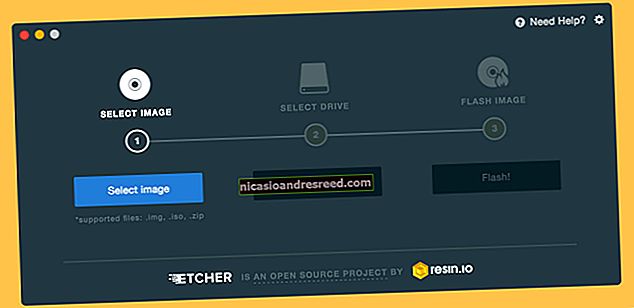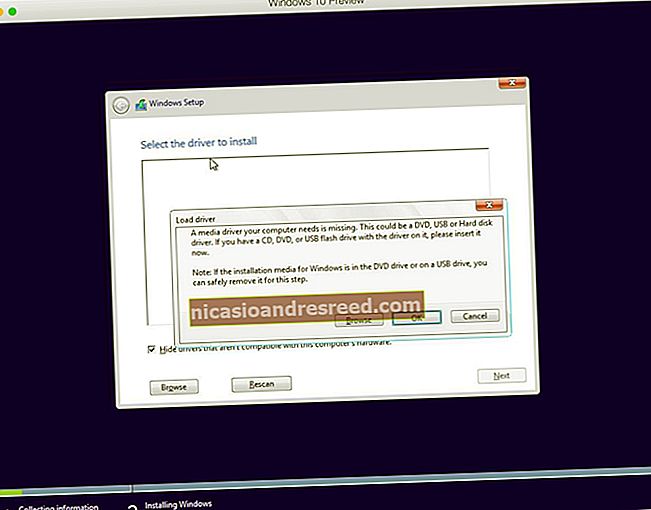اپنا بھول گئے Gmail پاس ورڈ کی بازیافت کیسے کریں

اپنی ابتدائی خدمات میں سے ایک کے طور پر ، Gmail گوگل کی آن لائن موجودگی کا سنگ بنیاد ہے۔ لہذا جب آپ اپنا جی میل پاس ورڈ بھول جاتے ہیں ، اور میں یہاں چیزوں کو بڑھانا نہیں چاہتا ہوں تو ، یہ بنیادی طور پر ایسا ہوتا ہے جیسے آپ انٹرنیٹ کی ماضی کی طرح اپنی سابقہ زندگی کے ہالوں کا تعاقب کررہے ہیں۔
ٹھیک ہے ، یہ اتنا برا نہیں ہے۔ لیکن آپ اپنا پاس ورڈ تبدیل کرنا چاہتے ہیں اور جلد سے جلد اپنے اکاؤنٹ تک رسائی حاصل کرنا چاہتے ہیں۔
Gmail کی معیاری بازیابی کا طریقہ کار
- جی میل کے سائن ان صفحے پر جائیں اور "پاس ورڈ بھول گئے" لنک پر کلک کریں۔
- آخری پاس وورڈ جو آپ کو یاد ہے وہ داخل کریں. اگر آپ کو کوئی یاد نہیں ہے تو ، "ایک مختلف سوال کی کوشش کریں" پر کلک کریں۔
- جب آپ پاس ورڈ دوبارہ ترتیب دینے کا ای میل حاصل کرنے کے لئے اپنا Gmail اکاؤنٹ مرتب کرتے ہیں تو دوسرا ای میل پتہ درج کریں۔
جی میل کے پاس آپ کی شناخت کی تصدیق کرنے اور اپنے پاس ورڈ کی بازیافت (یا دوبارہ ترتیب دینے) کے لئے کچھ مختلف طریقے ہیں۔ شکر ہے ، ان سب نے ایک چھوٹی سی چھوٹی سی وزرڈ میں رکھی ہوئی ہے کہ جی میل آپ کو قدم بہ قدم آگے بڑھائے گا۔
پاس ورڈ کی بازیافت کا عمل شروع کرنا بہت آسان ہے: جی میل سائن ان صفحے پر صرف "بھول گئے پاس ورڈ" کے لنک پر کلک کریں۔ اس کے بعد آپ کو آخری پاس ورڈ میں ڈالنے کے لئے کہا جاتا ہےکر سکتے ہیںیاد رکھنا اگر آپ صحیح پاس ورڈ یاد کرسکتے ہیں اورآپ کا بیک اپ سسٹم قائم ہے ، پھر آپ کو مختلف طریقوں سے جاری رکھنے کے لئے کہا جائے گا۔ اگر آپ ان میں سے کسی کو بھی یاد نہیں کرسکتے ہیں تو ، "ایک مختلف سوال کی آزمائش کریں" پر کلک کریں۔

اگلا آپشن ایک بازیافت ای میل پر ایک کوڈ بھیجے گا ، جس کے بجائے یہ فرض کیا گیا ہے کہ آپ ہیںہےثانوی بحالی کا ای میل (جسے آپ نے پہلے اپنے جی میل اکاؤنٹ کو پہلی بار بناتے وقت واپس ترتیب دیا تھا)۔ اس آپشن کو استعمال کرنے سے آپ کو اپنے ثانوی ای میل اکاؤنٹ (جس میں جی میل ہونے کی ضرورت نہیں ہے) پر ایک لنک بھیجے گا ، جس میں 6 ہندسوں کے کوڈ ہوگا جو آپ کو نیا پاس ورڈ ترتیب دینے اور اپنے اکاؤنٹ تک دوبارہ رسائی حاصل کرنے کی اجازت دے گا۔ کوڈ کو دیکھنے کے لئے اس میل پر اس میل اکاؤنٹ پر چیک کریں ، پھر پاس ورڈ کو نیا جنریٹر کھولنے کیلئے اسے درج کریں۔ نئے اکاؤنٹس میں فون نمبر کا بیک اپ آپشن بھی ہوسکتا ہے- نیچے دیکھیں۔

اگر یہ کام نہیں کرتا — جیسے ، کہتے ہیں ، تو آپ کو اس اکاؤنٹ تک رسائی حاصل نہیں ہوگی جسے آپ نے بطور بیک اپ بطور نامزد کیا تھا - یا پھر "ایک مختلف سوال آزمائیں" پر کلک کریں۔ سیکیورٹی سوالات جیسے "آپ کی والدہ کا پہلا نام کیا ہے" جیسے اکاؤنٹ کے تحفظ کے اب ہم پرانے اور کم محفوظ طریقے ڈھونڈ رہے ہیں۔ آپ کو ان میں سے کم از کم ایک کا جواب دینے کے قابل ہونا چاہئے۔

اس مقام پر ، نیا پاس ورڈ بنائیں اور اس کی تصدیق کریں۔ اب آپ کو دوبارہ اپنے اکاؤنٹ تک رسائی حاصل ہے۔ یہاں ایک پرائمر ہے کہ نیا پاس ورڈ کس طرح منتخب کیا جائے جو محفوظ اور یادگار دونوں ہو۔
اپنے اکاؤنٹ کو محفوظ کیجئے
متعلقہ:اپنے Gmail اور گوگل اکاؤنٹ کو کیسے محفوظ کریں
آپ نے نیا پاس ورڈ ترتیب دینے کے بعد ، گوگل آپ کو اپنے Gmail اکاؤنٹ (اور عام طور پر آپ کے زیادہ تر گوگل اکاؤنٹ) سے وابستہ سیکیورٹی کی ترتیبات کی جانچ پڑتال کرنے کا اشارہ کرے گا۔ ہم آپ کو فون نمبر اور حالیہ بیک اپ ای میل کو شامل کرنے کی سفارش کرتے ہیں ، اگر آپ کے پاس پہلے سے ہی یہ اکاؤنٹ نہیں ہے۔ وہ ای میل یا ٹیکسٹ میسج کے ذریعہ فراہم کردہ 6 ہندسوں والے پن کے ذریعے آسانی سے بازیابی کی اجازت دیں گے۔

اگرچہ Gmail نے پہلے سکیورٹی سوالات کی حمایت کی تھی ، لیکن اب یہ آپ کو کوئی نیا شامل کرنے کی اجازت نہیں دیتی ہے ، صرف پرانے افراد تک رسائی حذف کردیتی ہے۔ یہ ایک ایسا اقدام ہے جس کی وجہ سے سیکیورٹی سوالات طرح کی سیکیورٹی فراہم کرتے ہیں۔ آپ کا پرانا تب تک کام کرے گا جب تک کہ آپ اسے اس صفحے پر دستی طور پر نہیں ہٹا دیتے ہیں۔
ایک بار جب آپ اپنے جی میل اکاؤنٹ میں معقول ہوجائیں تو ، اپنے پروفائل امیج پر کلک کرکے گوگل اکاؤنٹ کی ترتیبات کے صفحے پر جائیں (اگر آپ نے اپنا کوئی سیٹ نہیں کیا ہے تو یہ آپ کے پہلے نام کا صرف پہلا خط ہے) ، پھر "میرا کھاتہ."

متعلقہ:دوسرے آلات کو کیسے دیکھیں اپنے Google اکاؤنٹ میں لاگ ان ہوئے
اس صفحے پر ، "گوگل میں سائن ان کرنا" پر کلک کریں۔ یہاں آپ دوبارہ بازیافت کا ای میل اور فون نمبر چیک کرسکتے ہیں ، اور یہ دیکھ سکتے ہیں کہ آخری بار کون سے آلات نے آپ کے اکاؤنٹ تک رسائی حاصل کی اور کن مقامات سے۔ اگر مؤخر الذکر کچھ بھی ہٹ دھرم نظر آتا ہے تو ، کوئی شخص مذموم مقاصد کے ل your آپ کے اکاؤنٹ تک رسائی حاصل کرنے کی کوشش کر رہا ہے۔

سائن ان پیج پر اور بھی آپشنز ہیں جو آپ دریافت کر سکتے ہیں۔ دو عنصر کی توثیق کا ترتیب دینے کی سفارش کی جاتی ہے ، اور اگر آپ اپنے اسمارٹ فون پر یہ جی میل اکاؤنٹ استعمال کرتے ہیں تو ، ویب پر دستی طور پر پاس ورڈ ٹائپ کرنے کی بجائے آپ کو وہاں توثیقی کا اشارہ مل سکتا ہے۔
تصویری کریڈٹ: اینڈی رائٹ / فلکر